Kembali lagi dengan pembahasan seputar IDM. Kemarin kami sempat bahas Cara mempercepat Download IDM, dan cara mengatasi http/1.1 403 forbidden pada idm. Kali ini kami akan membahas problem yang banyak dirasakan oleh pengguna. Disini kami akan membagikan cara melanjutkan download IDM yang gagal. Silahkan sobat simak ya!
IDM memang menjadi jawaban atas pencarian pengguna yang ingin mendownload file dengan ukuran besar namun dapat di unduh dengan waktu yang cepat. Mendownload file kecil maupun berukuran besar di IDM tidak menjadi kendala.
Namun secanggih-canggihnya sistem, ada saja permasalahannya. Seperti IDM ini, kadangkala pengguna mengeluhkan permasalahan download-an yang tiba-tiba gagal, padahal file tersebut sangat besar plus sudah mau selesai di download. Hal itu memang membuat jengkel dan rasanya sudah malas untuk mengulang download lagi. Tapi jangan khawatir, kami akan membagikan tips dan trik untuk mengatasinya. Here we go!
Bagaimana Cara Melanjutkan Download IDM Yang Gagal
Disini kami akan bagikan beberapa step yang bisa untuk sobat ikuti. Agar berhasil, pastikan sobat mengikutinya dengan tepat ya! Berikut langkah-langkahnya :
Step 1, Download Ulang File Dari Sumber Yang Sama
Yang pertama harus sobat lakukan adalah coba untuk download ulang file tersebut, dengan catatan harus dari sumber yang sama saat sobat download file yang gagal sebelumnya. Tenang saja, ini semata-mata bukan download ulang sampai selesai, disini maksudnya sobat hanya perlu mengambil URL Download yang sama.
Step 2, Pause Proses Download-an
Jika sudah, silahkan sobat buka IDM sobat dan PAUSE download-an file ini. seperti yang sudah dijelaskan sebelumnya, ksobat hanya perlu memancing URLnya saja. Kadi tidak perlu download sampai tuntas.
Step 3, Copy and Paste URL Download
Nah langkah ini adalah langkah intinya. Pastikan sobat mengikutinya dengan tepat.
- Perlu diperhatikan, disini sobat bisa menyalin atau copy URL download file baru (yang barusan sobat pause).
- Jika sudah di copy, kemudian sobat bisa paste URLnya pada file download yang lama (file gagal download).
- Klik OK, maka File yang lama akan terdownload kembali dan berhasil dilanjutkan.
Bagaimana apakah cukup jelas? Atau masih terdengar rumit? Tapi Jika sekiranya sobat masih kurang paham kami akan jelaskan lebih detail mekanismenya.
- Pertama, silahkan buka IDM sobat
- Jika sudah, silahkan sobat klik dua kali dengan cepat pada download-an file yang baru.
- Maka akan muncul tab Properti File
- Pada Properti File, silahkan sobat lihat pada kolom Alamat, dan disana terdapat URL atau Link Download file tersebut
- Selanjutnya silahkan sobat bisa Copy URL atau Link tersebut
- Jika sudah, sobat bisa klik dua kali pada file download yang gagal.
- Nah lihat pada kolom alamat, disini silahkan sobat klik lalu hapus seluruh URL yang ada di kolom alamat ini.
- Silahkan paste atau isikan URL yang sudah di copy
- Terakhir, sobat silahkan klik OK.
Berhasil! Maka proses download akan berjalan kembali. Silahkan ditunggu proses downloadnya!
Sangat mudah bukan untuk diikuti?
Baca juga: 100% Berhasil! Cara Menghilangkan Fake Serial Number IDM
Penyebab IDM Tidak Bisa Melanjutkan Download

Bagi sobat sebagai pengguna IDM yang kepo, kenapa sih bisa terjadi download yang terhenti dan tidak bisa dilanjutkan atau file yang akan di download kadaluwarsa? Sebenanrnya faktornya penyebabnya ada banyak, namun kami hanya merangkum sebagian penyebab umumnya seperti di bawah ini :
Link Hanya Bersifat Temporary atau Cuma Sementara
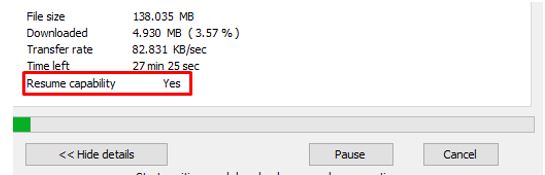
Menurut teknoinside.com, Hal ini terjadi karena server membatasi waktu pada saat mendownload. Misalnya ada situs yang menggunakan aturan dimana download akan berakhir dalam 24 jam, tak sedikit situs atau website yang menggunakan kebijakan seperti ini.
Mengapa demikian? Hal ini dikarenakan untuk mengantisipasi bandwith pada suatu website yang over sehingga server dapat down. Nah ada beberapa contoh server yang sejauh ini menerapkan kebijakan atas link download temporary. Adapun yaitu:
- Dropbox
- Solidfiles
- Google Drive
- Zippyshare
- dan lain sebagainya.
Ya memang hal ini cukup menjengkelkan bagi pengguna yang sedang mendownload terlebih ukuran filenya besar. Mungkin ini bisa dijadikan pemahaman baru dan pelajaran untuk kita.
Server Menggunakan Sesi
Adapula penyebab lainnya, yaitu karena server menggunakan sesi. Apa itu? Yup memang ini masih terdengar kurang familiar. Bagi yang belum tahu, secara sederhana yaitu Jika sobat ingin download file yang ada di Google drive ataupun situs yang sudah dijabarkan diatas, maka secara otomatis server akan membuat link download khusus untuk sobat.
Nah link download tersebut berbeda-beda pada setiap perangkat atau pengguna, maka pengguna akan memiliki durasi penggunaan tertentu.
Jaringan Internet Yang Tiba-Tiba Terputus
Memang terdengar klise dan lucu, tapi pasalnya penyebab ini memang menjadi momok menakutkan dan tidak jarang terjadi pada pengguna. Maka sebagai pencegahan, pastikan kuota internet sobat cukup untuk mengunduh file tersebut, dan pastikan jaringan internet tidak sedang bermasalah.
FAQ
Kenapa File Saya Tetap Tidak Bisa Dilanjutkan Download Padahal Sudah Mencoba Cara Di Atas?
Jawab: Selain karena yang sudah dijelaskan di atas itu, penyebab lain file yang tidak bisa dilanjutkan adalah karena pada saat melakukan proses copy paste URL Download, sumber URL download-nya berbeda. Maka untuk mengatasinya, pastikan sobat benar-benar menggunakan sumber download yang sama dengan file yang lama.
Apakah Cara Tersebut Aman?
Jawab: Sebetulnya aman, karena fitur tersebut memang disediakan oleh IDM sendiri dan sudah banyak digunakan oleh pengguna IDM yang mendapati masalah serupa. Namun jika berbicara keamanan atau tidak, itu bergantung dari file yang sedang sobat download, apakah file tersebut membawa virus atau tidak.
Bagaimana Jika Setiap Download di IDM selalu Gagal?
Jawab : kemungkinan IDM sobat ada masalah, silahkan untuk memperbarui atau menginstall ulang IDM tersebut. selain itu, periksa juga jaringan sobat apakah cukup stabil koneksinya atau tidak. dan juga pastikan tidak download sembarang apalagi di situs yang mencurigakan, karena bisa jadi IDM tidak mengizinkan karena adanya indikasi berbahaya.
Akhir Kata
Begitulah cara melanjutkan download IDM yang gagal yang bisa sobat ikuti. Jika ada hal yang perlu ditanyakan atau didiskusikan, silahkan tulis di kolom komentar di bawah ini ya! Semoga berhasil!

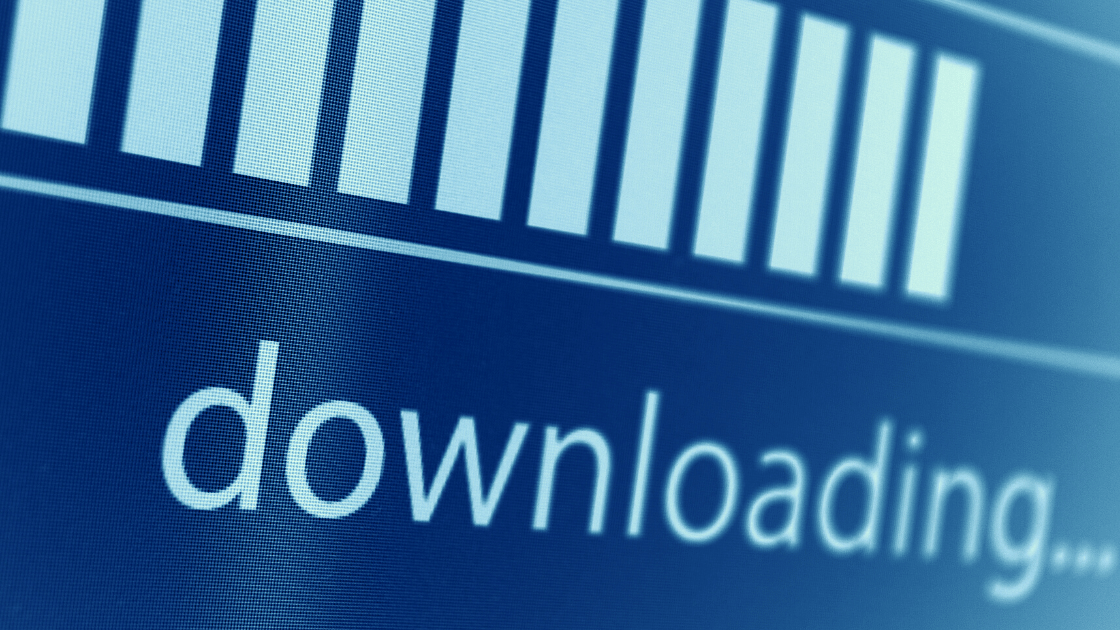









Leave a Comment